我们知道你想拥有一个有格调的ubuntu桌面来炫耀一下 :)
在linxu上费一点点劲搭建一个出色的工作环境是很简单的。今天,我们(重新)着重来探讨长驻你脑海中那些东西 :一款自由,开源,能够给你的截图增添光彩的工具。
它叫 Live Wallpaper (正如你猜的那样) ,它用由OpenGL驱动的一款动态桌面背景来代替标准的静态桌面背景。
最好的一点是:在ubuntu上安装它很容易。
动态壁纸主题
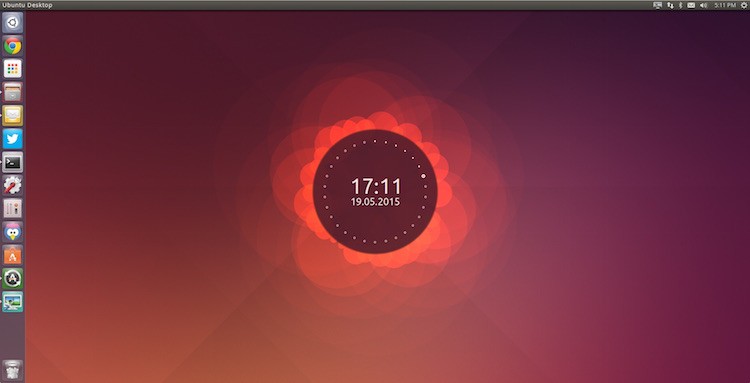
Live Wallpaper 不是此类软件唯一的一款,但它是最好的一款之一。
它附带很多不同的开箱即用的主题。
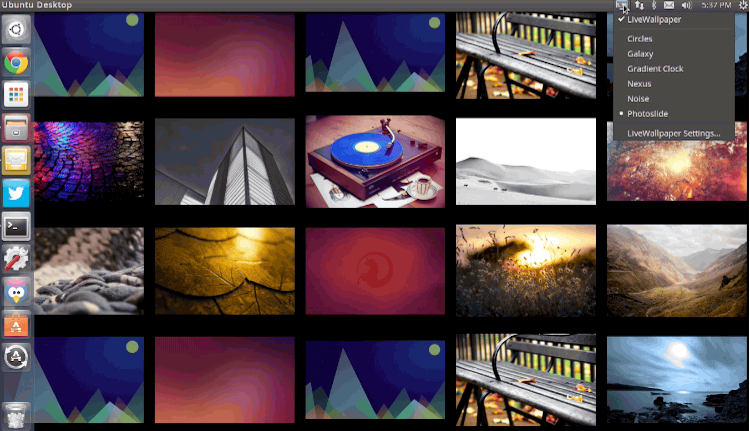
从精细的(‘noise’)到狂热的 (‘nexus’),包罗万象,甚至有受到Ubuntu Phone欢迎屏幕启发的obligatory锁屏壁纸。
Circles — 带着‘evolving circle’风格的时钟,灵感来自于Ubuntu Phone
Galaxy — 支持自定义大小,位置的旋转星系
Gradient Clock — 放在倾斜面上的polar时钟
Nexus — 亮色粒子火花穿越屏幕
Noise — 类似于iOS动态壁纸的Bokeh设计
Photoslide — 由文件夹(默认为 ~/Photos)内照片构成的动态网格相册
Live Wallpaper 完全开源,所以没有什么能够阻挡天马行空的艺术家们用诀窍(当然还有耐心)来创造他们自己的精美主题。
设置 & 特点
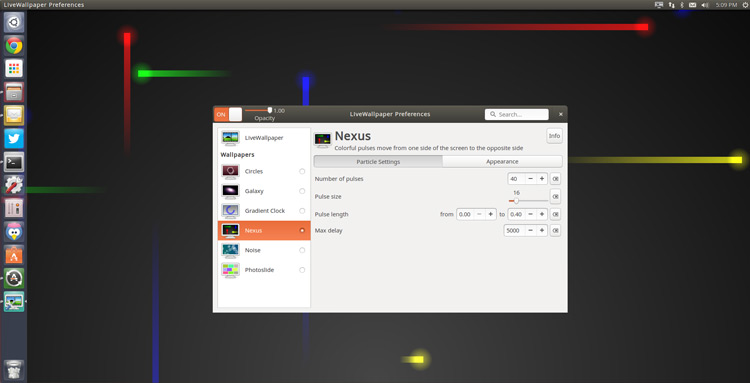
虽然某些主题与其它主题相比有更多的选项,但每款主题都可以通过某些方式来配置或者定制。
例如,Nexus主题中 (上图所示) 你可以更改脉冲粒子的数量,颜色,大小和出现频率。
首选项提供了 通用选项 适用于所有主题,包括:
设置登录界面的动态壁纸
自定义动画背景
调节 FPS (包括在屏幕上显示FPS)
指定多显示器的行为
有如此多的选项,diy适用于你自己的桌面背景是很容易的。
缺陷
没有桌面图标
Live Wallpaper在运行时,你无法在桌面添加,打开或者是编辑文件和文件夹。
首选项程序提供了一个选项来让你这样做(只是猜测)。也许是它只能在老版本中使用,在我们的测试中-测试环境为Ununtu 14.10,它不工作。但在测试中发现当把桌面壁纸设置成格式为png的图片文件时,这个选项有用,不需要是透明的png图片文件,只要是png图片文件就行了。
资源占用
动态壁纸与标准的壁纸相比要消耗更多的系统资源。
我们并不是说任何时候都会消耗大量资源,但至少在我们的测试中是这样,所以低配置机器和笔记本用户要谨慎使用这款软件。可以使用 系统监视器 来追踪CPU 和GPU的负载。
退出程序
对我来说最大的“bug”绝对是没有“退出”选项。
当然,动态壁纸可以通过托盘图标和首选项完全退出,那退出托盘图标呢?没办法。只能在终端执行命令‘pkill livewallpaper’。
怎么在 Ubuntu 14.04 LTS+ 上安装 Live Wallpaper

要想在Ubuntu 14.04 LTS 和更高版本中安装 Live Wallpaper,你首先需要把官方PPA添加进你的软件源。 最快的方法是在终端中执行下列命令:
代码如下:
sudo add-apt-repository ppa:fyrmir/livewallpaper-daily
sudo apt-get update && sudo apt-get install livewallpaper
你还需要安装 indicator applet,这样可以方便快速的打开或是关闭动态壁纸,从菜单选择主题,另外图形配置工具可以让你基于你自己的口味来配置每款主题。
代码如下:
sudo apt-get install livewallpaper-config livewallpaper-indicator
所有都安装好之后你就可以通过Unity Dash来启动它和它的首选项工具了。
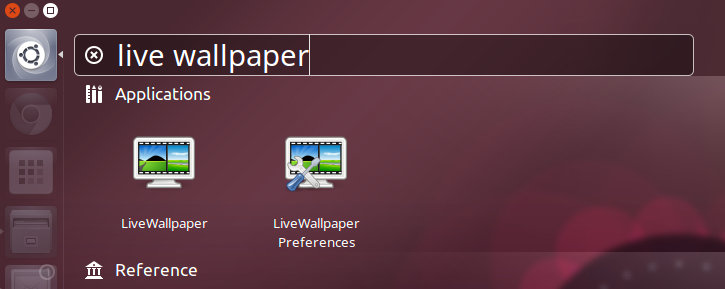
让人不爽的是,安装完成后,程序不会自动打开托盘图标,而仅仅将它自己加入自动启动项,所以,快速来个注销 -> 登陆它就会出现啦。
总结
如果你正处在无聊呆板的桌面中,幻想有一个更有活力的生活,不妨试试。另外,告诉我们你想看到什么样的动态壁纸!


















